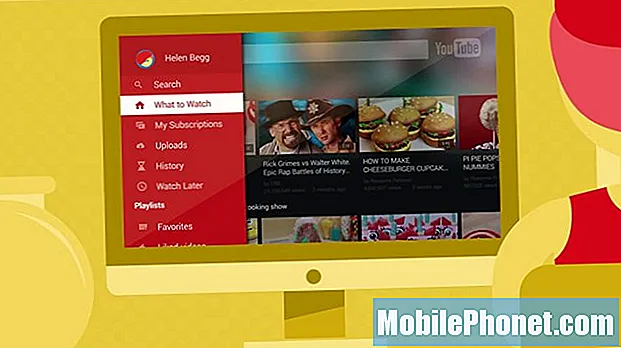Съдържание
- Отстраняване на неизправности стъпка по стъпка
- Стъпка 1: Проверете дали е разрешено автоматичното завъртане на екрана
- Стъпка 2: Изчистете кеша и данните от приложението Камера
- Стъпка 3: Стартирайте телефона в безопасен режим
- Стъпка 4: Избършете кеша
- Стъпка 5: Извършете пълен хардуер
Един от нашите читатели ни изпрати имейл, за да потърси съдействие, защото нейният Samsung Galaxy Note 3 започна да прави снимки настрани. Честно казано, първото нещо, което ми идва на ум, е ориентацията. Ако дисплеят на телефона е настроен да не се завърта автоматично, този проблем може да се случи.
Отстраняване на неизправности стъпка по стъпка
Целта на това отстраняване на неизправности е да се определи дали проблемът е причинен от неправилна конфигурация в настройките на дисплея или нещо друго. Стъпките, които използвах тук, са безопасни за вашия телефон и данни, но от вас зависи дали ще ги следвате или не. Както обикновено, започваме от основното отстраняване на неизправности и напредваме към по-сложни, ако е необходимо.
Стъпка 1: Проверете дали е разрешено автоматичното завъртане на екрана
Ако дисплеят е настроен да не се върти автоматично, камерата може да прави снимки в изправено или странично положение и в този случай това е последното. И така, това трябва да е първото нещо, което трябва да проверите.
- От началния екран докоснете иконата на приложения.
- Намерете и докоснете Настройки.
- Докоснете Дисплей.
- Уверете се, че квадратчето до „Автоматично завъртане на екрана“ е маркирано.
Като алтернатива можете просто да плъзнете с два пръста от върха на екрана надолу, за да издърпате панела за известия. Оттам можете да включите или изключите въртене на екрана; ако иконата е неоново зелена, тя е включена, в противен случай е изключена.
След като се уверите, че завъртането на екрана е активирано, опитайте да отворите камерата и щракнете снимка или две в портретен режим и проверете дали изходът все още е в хоризонтален режим и ако е така, преминете към следващата стъпка.
СВЪРЗАНА ПОЩА: Коригирайте Samsung Galaxy Note 3 „За съжаление, галерията е спряла“ и грешките „Camera failed“
Стъпка 2: Изчистете кеша и данните от приложението Камера
Първо, предполагам, че използвате приложението Stock Camera, ако не, деинсталирайте трети страни. Има съобщения за проблеми като този и въз основа на свидетелства на собственици, които са го изпитали, изчистването на кеш паметта и данните ще свърши работа и това има смисъл. Изчистването на данните ще върне приложението Камера към настройките по подразбиране и изтриването на кеша ще принуди телефона да създаде нов кеш за приложението.
- От началния екран докоснете иконата на приложения.
- Изберете Настройки и докоснете раздела Общи.
- Превъртете надолу до раздела Диспечер на устройства и докоснете Мениджър на приложения.
- Превъртете надясно, за да покажете съдържанието на ВСИЧКИ екран.
- Превъртете надолу, за да намерите Камера.
- Сега докоснете бутона Изчистване на кеша.
- Докоснете бутона Изчистване на данни, след което OK.
След като изчистим както кеша, така и данните и камерата все още прави снимки настрани, тогава вече знаем, че е по-сложно, отколкото сме предполагали. Сега, нека да преминем към по-сложни процедури ...
Стъпка 3: Стартирайте телефона в безопасен режим
Това ще изолира проблема, но ще ви даде представа дали проблемът е причинен от приложение на трета страна или не. Необходимо е да направите това, така че не пропускайте тази стъпка.
- Изключете устройството.
- Натиснете и задръжте клавиша за захранване.
- Когато на екрана се появи ‘GALAXY Note 3’, отпуснете бутона за захранване. Веднага след освобождаване на клавиша за захранване, натиснете и задръжте клавиша за намаляване на звука.
- Продължете да държите клавиша за намаляване на звука, докато устройството завърши рестартирането.
- „Безопасен режим“ ще се покаже в долния ляв ъгъл на екрана.
- Освободете клавиша за намаляване на силата на звука, когато видите „Безопасен режим“.
След като вашата бележка 3 е в безопасен режим, опитайте се да направите снимки, за да видите дали все още са настрани. Ако проблемът е бил отстранен, тогава приложение или някои приложения може да причиняват проблема. Разберете кое приложение е и го деинсталирайте, за да разрешите проблема. Ако нямате идея, веднага преминете към стъпка 5.
Ако обаче проблемът остане в безопасен режим, опитайте стъпка 4.
Стъпка 4: Избършете кеша
Приложението Камера е предварително инсталирано на вашето устройство и тъй като вече сте изчистили кеша и данните му и проблемът не е решен, е време да изтриете директорията, която съхранява всички кешове, включително тази на други услуги. Проблемът може да не е само заради приложението на камерата, но и с други услуги.
- Изключете устройството.
- Натиснете и задръжте едновременно следните три бутона: клавиш за увеличаване на звука, клавиш за начало и клавиш за захранване.
- Когато на екрана се появи „GALAXY Note 3“, пуснете клавиша за захранване, но продължете да натискате и задържате клавиша за увеличаване на звука и бутона за начало.
- Когато се появи екранът за възстановяване на системата на Android, освободете клавишите за увеличаване на звука и начало.
- Натиснете клавиша за намаляване на звука, за да маркирате „wipe cache partition“.
- Натиснете клавиша за захранване, за да изберете и изтриете кеша.
- С подчертано ‘рестартиране на системата сега’, натиснете клавиша за захранване, за да рестартирате устройството.
След като телефонът ви се рестартира, опитайте отново. Ако тази стъпка е неуспешна, тогава стъпка 5 е краят ѝ.
СВЪРЗАНИ РЕШЕНИЯ: Как да поправим проблемите с камерата на Samsung Galaxy Note 3
Стъпка 5: Извършете пълен хардуер
След като изчистихте кеша и данните от приложението, уверихте се, че е активирано автоматичното завъртане и изпразните кеш дяла без резултат, е време за по-сложна процедура, която ще изтрие всичките ви приложения и ще върне телефона към фабриката настройки и преформатирайте дяла на данните - пълно хардуерно нулиране.
Преди действително да изпълните стъпките по-долу, уверете се, че сте архивирали всеки бит данни, които не искате да бъдат изтрити. Можете да ги прехвърлите на вашата microSD карта.
- Изключете устройството.
- Натиснете и задръжте едновременно следните три бутона: клавиш за увеличаване на звука, клавиш за начало, клавиш за захранване.
- Когато на екрана се появи „GALAXY Note 3“, отпуснете клавиша за захранване, но продължете да натискате и задържате клавиша за увеличаване на звука и бутона за начало.
- Когато се появи екранът за възстановяване на системата на Android, освободете клавишите за увеличаване на звука и начало.
- Натиснете клавиша за намаляване на звука, за да маркирате „wipe data / factory reset“.
- Натиснете бутона за захранване, за да изберете.
- Натиснете клавиша за намаляване на звука, за да маркирате „изтриване на всички потребителски данни“.
- Натиснете бутона за захранване, за да изберете и стартирате основното нулиране. Когато основното нулиране приключи, се откроява „Рестартиране на системата сега“.
- Натиснете клавиша за захранване, за да включите рестартирането на устройството.
Надявам се, че тази процедура решава проблема вместо вас, защото ако не, е време да го занесете на техник; това може да е хардуерен проблем.
Свържи се с нас
Винаги сме отворени за вашите проблеми, въпроси и предложения, така че не се колебайте да се свържете с нас, като попълните този формуляр. Поддържаме всяко налично устройство с Android и сме сериозни в това, което правим. Това е безплатна услуга, която предлагаме и няма да ви таксуваме нито стотинка за нея. Но имайте предвид, че получаваме стотици имейли всеки ден и е невъзможно да отговорим на всеки един от тях. Но бъдете сигурни, че четем всяко съобщение, което получаваме. За тези, на които сме помогнали, моля, разпространете думата, като споделите нашите публикации с вашите приятели или просто харесате нашата страница във Facebook и Google+ или ни последвайте в Twitter.